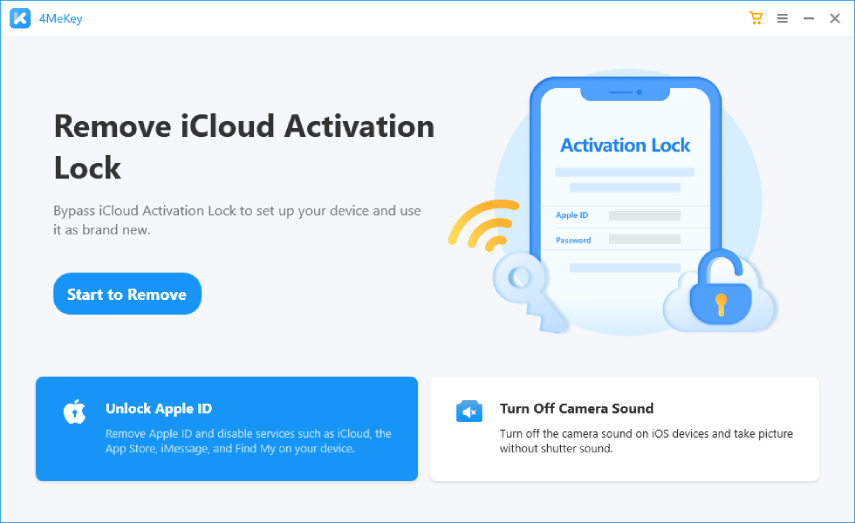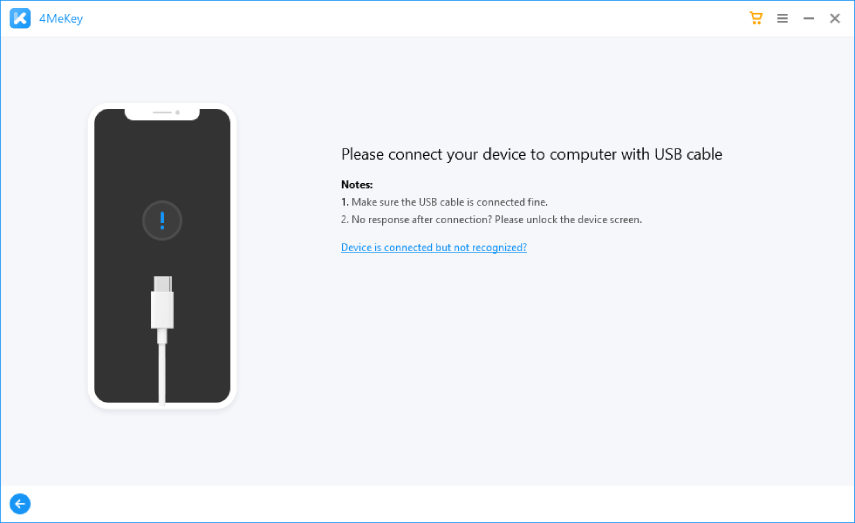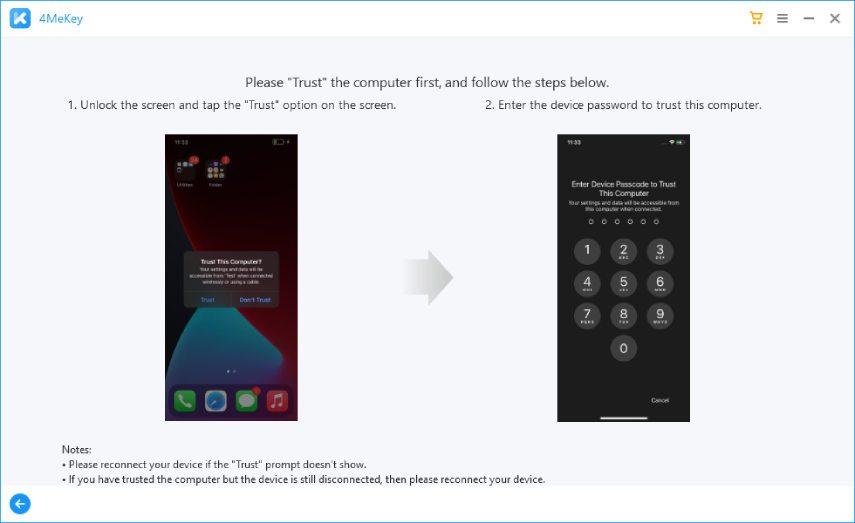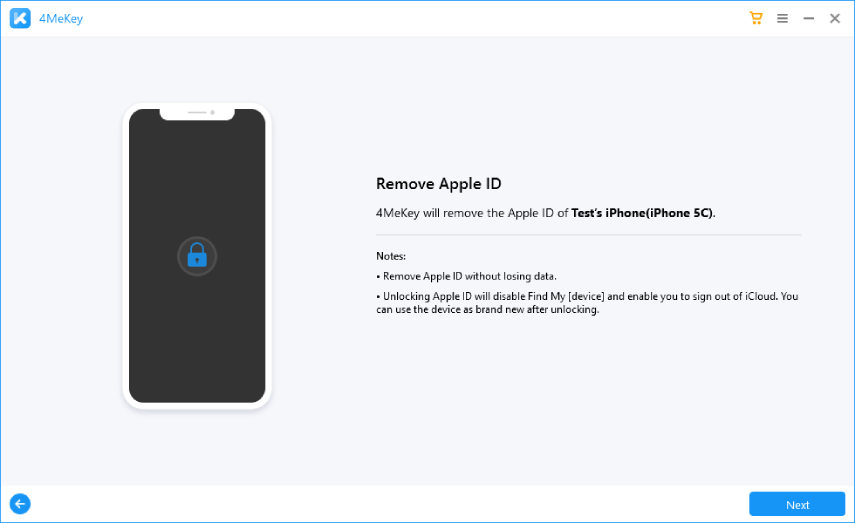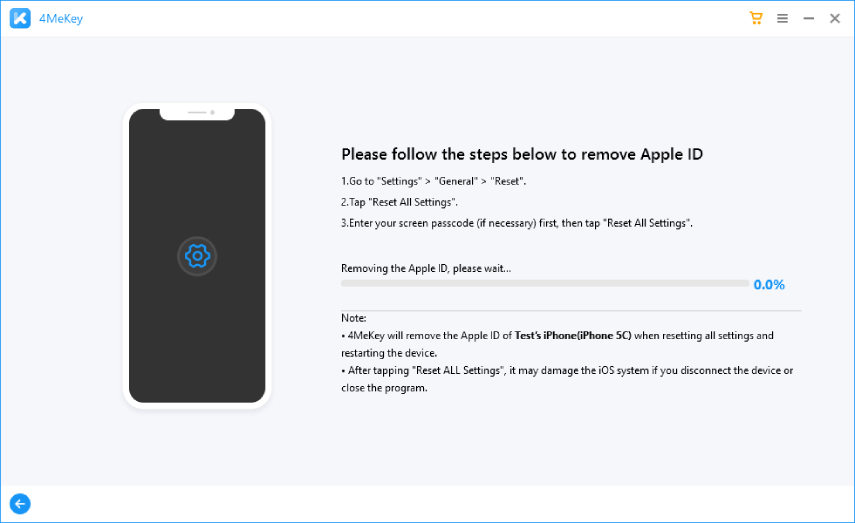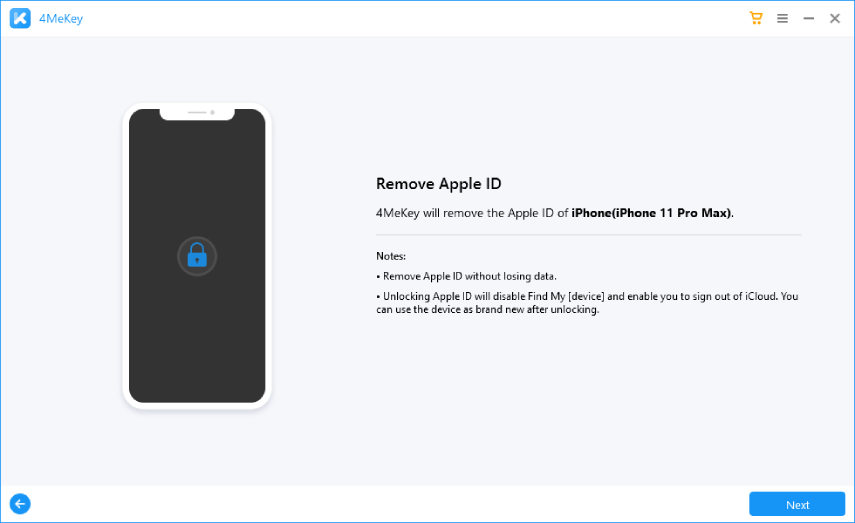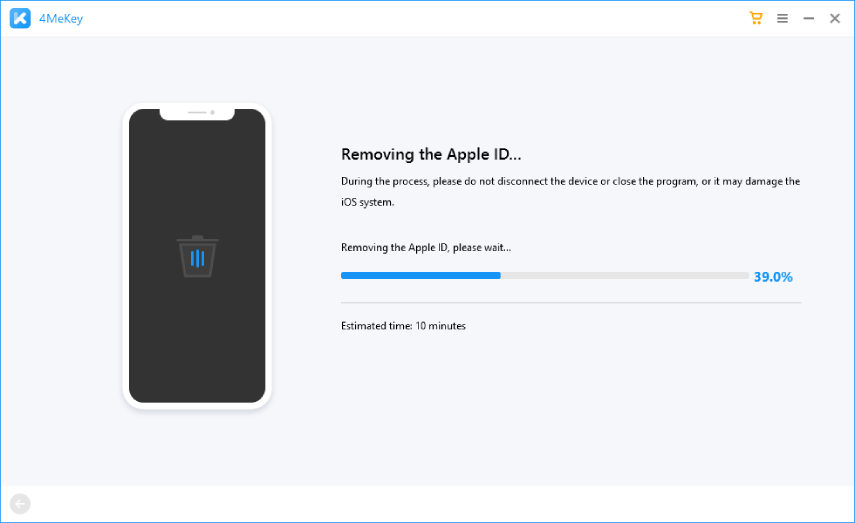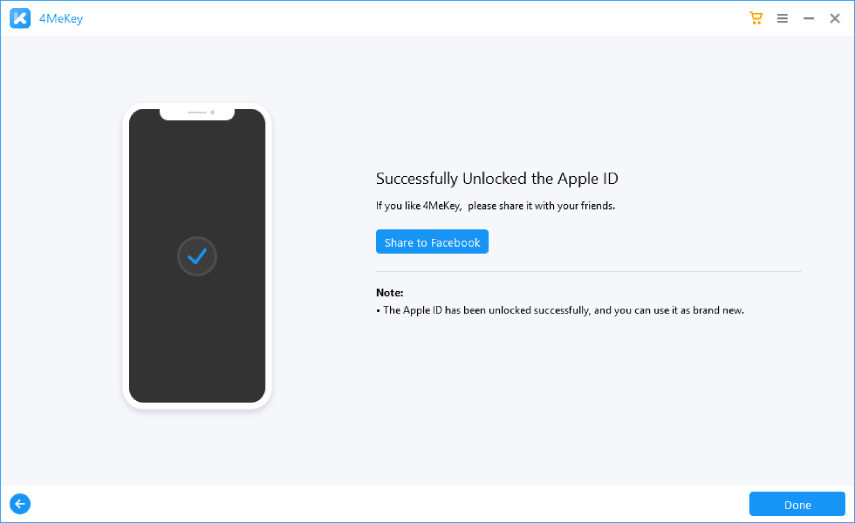Adım 1
Tenorshare 4MeKey'i Bilgisayarınıza İndirin ve Başlatın
Programı başarıyla başlattıktan sonra, üç özellikten birini seçebilirsiniz. “Apple ID'yi Kaldır” seçeneğini seçin, bu özellik iCloud, App Store, iMessage vb. hesaplardan çıkış yapmanıza yardımcı olur.
Adım 2
Cihazınızı Bilgisayara Bağlayın
Şimdi, cihazınızı bir lightning to USB kablosu ile bilgisayara bağlayın. Eğer yanıt alamazsanız, cihazınızı yeniden bağlamayı veya farklı bir kablo kullanmayı deneyin.
Sonrasında, cihazınızda “Bilgisayarınızı Güveniyor Musunuz?” şeklinde bir bildirim görünecektir. Yetkilendirmeyi kabul etmek için iPhone'unuzda “Güven”e tıklayın.
Adım 3
Apple ID'yi Kaldırmaya Başlayın
Bu adıma geldiğinizde, dikkat etmeniz gereken bazı noktalar olacak. Burada iki farklı durumu sizin için listeledik.
Durum 1. Find My Açık İse, Apple ID Nasıl Kaldırılır?
iOS 11.4 ve Daha Aşağısı İçin:
Benzer şekilde, Apple ID'nizi kaldırmadan önce yönlendirileceğiniz arayüzü göreceksiniz. “Sonraki”ye tıklayın.
 Not:
Not:
#1: Cihazınız iOS 10.2-11.3 arasıysa, Apple ID'yi kaldırdıktan sonra veri kaybolmaz.
#2: Cihazınız iOS 10.2'den daha düşükse, Apple ID'yi kaldırdıktan sonra tüm veriler silinir.
Şimdi, cihazınızda tüm ayarları manuel olarak sıfırlamanız ve sonra Apple ID'yi kaldırmaya başlamanız gerekecek.
Durum 2. Find My Kapalı İse, Apple ID Nasıl Kaldırılır?
Eğer bu durumdaysanız, program doğrudan iPhone'unuzu tanır ve Apple ID'nizi doğrudan kaldırabilirsiniz.
 Not:
Not:
#1: Cihazınız iOS 10.2 ve daha altıysa, cihazınız fabrika ayarlarına sıfırlanır.
#2: Cihazınız iOS 10.2'den büyükse, cihazınız silinmez.
Adım 4
Apple ID'niz Başarıyla Kaldırıldı
Sonrasında, program cihazınızdaki Apple ID'yi kaldırmaya hazırlanacaktır. Bu işlem genellikle 2-3 dakika sürer. Apple ID'niz kaldırıldığında, cihazınızı kontrol ederek Apple ID'nin başarıyla kaldırılıp kaldırılmadığını kontrol edin.